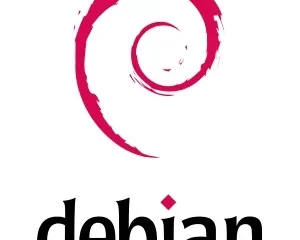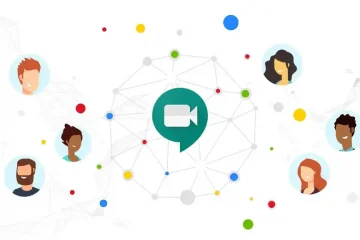Muitos usuários do iPhone têm recebido erros frustrantes ao tentar entrar em uma rede Wi-Fi em seus iPhones ou iPads atualmente. Quando os usuários tentam se conectar à rede Wi-Fi em casa ou no escritório, eles recebem esse erro incomum de repente e não conseguem se conectar à rede Wi-Fi.
Pode haver vários motivos responsáveis por esta mensagem de erro no iPhone e alguns deles estão listados abaixo.
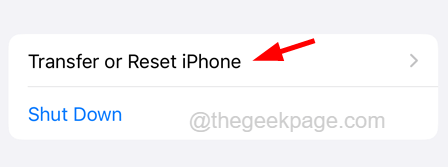 Problema com a rede Wi-Fi. Problema do roteador. A senha pode ter sido alterada. As configurações de rede estão desativadas ou alteradas no iPhone.
Problema com a rede Wi-Fi. Problema do roteador. A senha pode ter sido alterada. As configurações de rede estão desativadas ou alteradas no iPhone.
Depois de pesquisar as possíveis causas dessa mensagem de erro no iPhone, explicamos muitas soluções possíveis para resolver o erro Não é possível entrar na rede no iPhone no artigo abaixo.
Correção 1 – Redefinir Configurações de rede no seu iPhone
Se qualquer uma das configurações do iPhone for alterada, esse problema pode ocorrer. Quando é impossível detectar qual configuração está causando esse problema, redefinir todas as configurações é a única maneira de resolvê-lo.
Aqui estão as etapas sobre como fazer isso.
Etapa 1: abrir a página Configurações primeiro e toque na opção Geral.
Etapa 2: Em seguida, selecione a opção Transferir ou Redefinir iPhone na parte inferior da página Geral, conforme mostrado abaixo.
Etapa 3: Agora toque em Redefinir opção.
Etapa 2: selecione Redefinir configurações de rede na lista pop-up tocando nela uma vez.
Etapa 3: você precisa confirmar toque em Redefinir rede Configurações novamente, conforme mostrado na captura de tela abaixo.
Depois de redefinir todas as configurações do seu iPhone, veja se a correção funcionou ou não.
Correção 2 – Reinicie o roteador Wi-Fi
Se houver algum problema com o roteador Wi-Fi, você pode resolvê-lo reinicializando ligando o roteador Wi-Fi uma vez. Muitos usuários do iPhone resolveram esse problema por esse método. Vamos também tentar isso e ver se isso nos ajuda.
Etapa 1: Primeiro, desligue o roteador Wi-Fi desligando a energia.
Etapa 2: Em seguida, tente desconectar o cabo de rede do roteador desconectando-o
Etapa 3: aguarde algum tempo e reconecte o cabo de rede conectando-o ao roteador.
Etapa 4: depois disso , ligue o roteador Wi-Fi ligando-o.
Correção 3 – Esqueça a rede Wi-Fi e conecte-se novamente
Quando esse tipo de mensagem de erro ocorre no iPhone, provavelmente pode ser porque a senha ou outros detalhes do Wi-Fi foram alterados. Portanto, esquecer a rede Wi-Fi e reconectá-la ao seu iPhone pode resolver esse problema.
Siga as etapas abaixo sobre como fazer isso.
Etapa 1: abra o Configurações no seu iPhone primeiro.
Etapa 2: selecione a opção Wi-Fi tocando nela uma vez.
Etapa 3: Após o Wi-Fi carregar todas as redes Wi-Fi salvas ou conectadas em seu iPhone, toque na rede Wi-Fi que você deseja esquecer.
Passo 4: Depois, toque no Opção Esquecer esta rede na parte superior da página Rede Wi-Fi, conforme mostrado na captura de tela abaixo.
Correção 4 – Desative a opção Wi-Fi e ligue-a novamente
Alguns usuários do iPhone tentaram essa maneira de corrigir esse problema simplesmente alternando a opção Wi-Fi em seu iPhone, simplesmente desligando-o primeiro e depois ligando-o. Recomendamos tentar este método e ver se isso ajuda.
Etapa 1: Desbloqueie seu iPhone primeiro e depois vá para a página Configurações.
Etapa 2: Na página Configurações, toque em a opção Wi-Fi.
Etapa 3: Na página Wi-Fi, toque em Wi-Fi para desligá-lo primeiro.
Etapa 4: aguarde algum tempo e ative-o novamente tocando no botão de alternância de Wi-Fi, conforme mostrado abaixo captura de tela.
Correção 5 – Conecte a rede Wi-Fi a um PC
Se alguma rede Wi-Fi tiver problemas para se conectar a qualquer dispositivo móvel, tente conectá-lo ao PC ou Mac primeiro e tente usá-lo. Depois que funcionar perfeitamente bem com o PC, você pode tentar conectar-se à rede Wi-Fi no seu iPhone.
Isso deve funcionar para você e você não deve receber o erro Não é possível entrar mais na rede em seu iPhone.
Correção adicional
Reinicie o iPhone
Isso também pode ser corrigido simplesmente reiniciando o iPhone.
Etapa 1: Para reiniciar o seu iPhone, vá para a página Configurações e toque em Geral.
Passo 2: Em seguida, escolha o botão Desligar na parte inferior e siga as instruções na tela para desligar o iPhone.
Passo 3: Depois disso, para iniciar o iPhone, você precisa pressionar e segurar o botão aumentar o volume e power juntos até que você veja o logotipo da Apple na tela.
Verifique se o problema foi corrigido.
Ei! Sou um engenheiro de software que adora resolver questões técnicas e orientar as pessoas da forma mais simples e eficaz possível. Atualmente, escrever artigos sobre problemas técnicos é minha coisa!